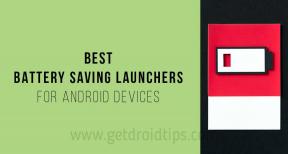FIX: Amazon Prime Video Casting fungerar inte eller problem med svart skärm
Miscellanea / / April 23, 2022
Användare har klagat på att Prime Video-castingen inte fungerar, eller att den svarta skärmen dyker upp på TV: n. Amazons prenumerationsmodell tillåter användare att titta på premiuminnehåll på ett brett utbud av enheter. Betalande prenumeranter försöker casta den mobila enhetens skärm på en tv. Amazon Prime fungerar på Android- eller iOS-enheter, men innehållet slocknade på den större skärmen.

Sidans innehåll
-
Varför fungerar inte Prime Video Casting på Smart TV och smartphone?
- FIX: Prime Video Casting fungerar inte eller problem med svart skärm
- Starta om alla enheter
- Rensa Android System WebView i Android-enhet
- Installera om WebView på Android-enhet
- Tillåt skärmsändningsenhet i iPhone
- Inaktivera privat Wi-Fi-adress
- Återställ Android nätverksinställningar
- Återställ nätverksinställningar i iOS-enhet
- Rensa Android System WebView i Android TV
- Installera om Android System WebView i Android TV
-
Rensa Chromecast-appdata
- Slutsats
Varför fungerar inte Prime Video Casting på Smart TV och smartphone?
Prime är en streamingtjänst på begäran, och de har utvecklat ett ekosystem för att sälja tjänsten till genomsnittskonsumenten. Betalande prenumeranter bör veta vad som händer med casting-funktionen, och du kommer inte att klia sig i huvudet över något trivialt. Jag har delat med mig av några giltiga skäl och lärt mig om de tekniska utmaningarna för screencasting.
Kompatibilitet:
Du behöver en kompatibel enhet för att dela skärmen på en tv. Du kan inte ansluta någon slumpmässig telefon till tv: n och förvänta dig att videon ska visas på den större skärmen. Du behöver en kompatibel enhet, och jag har listat den nedan.
Android TV:
Du behöver en Smart TV utrustad med Chromecast. Smartphone eller surfplatta: Din smartphone kan ha ett screencast-chip inuti. De flesta Android-telefoner har en "Screen Mirroring"-funktion, och det är en annan funktion.
Skärmspegling duplicerar skärmen på TV: n. En skärmsändning spelar upp videoinnehållet på TV: n, och din telefon kommer att vara inaktiv under tiden.
Screencasting-enhet: Du har många screencasting-enheter där ute som Google Chromecast, Roku och Fire TV.
Programvarubuggar:
Mjukvaran spelar en roll vid skärmsändning av videoinnehållet på en Smart TV. Alla Android TV har inbyggd Chromecast, och smarttelefonen har ett kompatibelt casting-chip installerat. En programvarubugg kan skapa ett problem, och det kan vara en app eller inbyggd tjänst. Vi måste titta på smarttelefonen och TV: ns programvara för att lösa problemet.
Anslutningsproblem:
Annonser
Amazon Prime kräver en höghastighetsanslutning till internet för att kunna använda on-demand-innehållet. Din Wi-Fi-router kan skapa vissa bandbreddsproblem. Din lokala internetleverantör kanske blockerar Prime eftersom den förbrukar mycket bandbredd på en gång. Du måste ta reda på vad som orsakar internetpaketförlusten och hur du kan lösa det. Avbrott i internetanslutningen kan buffra Prime-videon, så prata med din internetleverantör nu.
Skärmspegling:
Du kanske skärmspeglar Amazon Prime-videon på en TV. Appar som YouTube, Prime och Netflix tillåter användare att bara titta på videoinnehållet på en skärm.
Annonser
Android-enhet med cast-funktion:

Android-enhet med skärmspeglingsfunktion:

Skärmspegling duplicerar skärmen på TV: n, och det begränsar användarna att spela upp en video på två skärmar. Du måste skaffa en gjutanordning, eller så har jag nämnt en lösning nedan.
FIX: Prime Video Casting fungerar inte eller problem med svart skärm
Tyvärr stötte jag på många tutorials som rekommenderar att användare provar den okända appen för att lösa problemet med Prime-video med svart skärm. Jag rekommenderar inte att någon läsare installerar den slumpmässiga appen från internet eftersom den kan kränka integriteten och stjäla informationen istället.
Starta om alla enheter
Det är dags att starta om dina enheter, och det är en Android-telefon, iPhone, casting-enhet och TV. Smarta enheter får inte sömntid under dagarna och de förblir i vänteläge i veckor eller månader. Jag ber läsarna att stänga av Wi-Fi-routern och låta enheten sova lite.
Android:
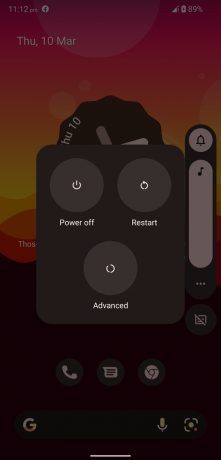
iPhone:
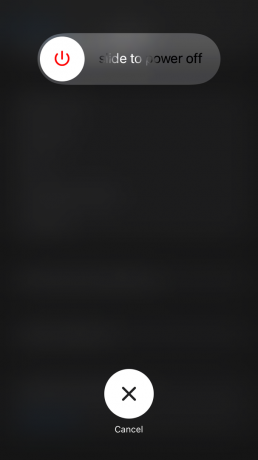
God sömntid laddar ur elektriciteten i de interna komponenterna och hårdvaran får vila. Under tiden kan programvaran avsluta sessionen och dumpa de tillfälliga filerna. Programvaran startar om OS-tjänsterna och drivrutinerna som skapar kommunikation. Ge alla enheter en återställningstid på minst fem minuter och ta bort TV: n från eluttaget.
Rensa Android System WebView i Android-enhet
Android System WebView är en integrerad del av webbvideouppspelningsfunktionen. De flesta problem med strömmande video uppstår när ASWV inte fungerar korrekt. Många Android-användare missar den integrerade funktionen från listan, och de fortsätter att åtgärda ett problem som inte finns. De interna Android-utvecklarna släpper nyare uppdaterade ofta. Nu kommer jag att visa dig hur du fixar ASWV-problem i Android 12-enheter.
1. Öppna Android "Inställningar" från menyn.
2. Visa "Appar" från listan.
3. Tryck på knappen "Se alla 66 appar".

Antalet installerade appar kan variera i ditt fall.
4. Hitta "Android System WebView" från listan och öppna appen.

5. Klicka på alternativet "Lagring och cache".

6. Klicka på alternativet "Rensa cache".
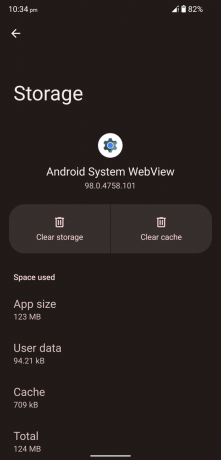
7. Klicka på alternativet "Rensa lagring".

8. Tryck på knappen "OK".

9. ASWV-appdata rensades i din enhet.

Tryck på strömbrytaren i tre sekunder och stäng av Android-telefonen. Slå på enheten efter en minuts vila.
Installera om WebView på Android-enhet
Alla mjukvaruföretag i världen har krånglat med appuppdateringar. Googles interna team kan ha förstört ASWV-uppdateringen och det orsakar problem med din enhets Prime-videoskärmsändning. Avinstallera den senaste ASWV-uppdateringen från enheten, eller så kan du installera om uppdateringen. Jag kommer att visa dig hur du avinstallerar uppdateringarna på Android 12-enheter.
1. Öppna Android "Inställningar" från menyn.
2. Visa "Appar" från listan.
3. Tryck på knappen "Se alla 66 appar".
Antalet installerade appar kan variera i ditt fall.
4. Hitta "Android System WebView" från listan och öppna appen.
5. Svep nedåt. Klicka på "Appdetaljer" under Butiksinformation.
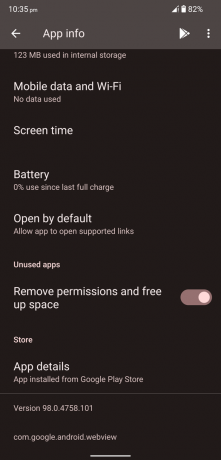
6. Play Butik visas på skärmen. Tryck på knappen "Avinstallera".

7. Klicka på knappen "Avinstallera" för att bekräfta avinstallationen.

8. Du har två alternativ här.

a. Öppna Amazon Prime och försök se videon på Smart TV.
b. Installera om ASWV-uppdateringen.
9. Klicka på knappen "Uppdatera", så installeras den senaste ASWV-versionen.

Stäng alla appar från bakgrunden och starta Amazon Prime för att testa screencast-funktionen.
Tillåt skärmsändningsenhet i iPhone
Sekretess är en USP som Apple använder i annonser. Det Cupertino-baserade företaget har lagt till en funktion som förhindrar screencast-enheter. Naturligtvis vill mjukvaruteamet återställa integriteten i enheten. Tillåt screencast-enheten manuellt i iPhone eller iPad.
1. Starta appen "Inställningar" från startskärmen.
2. Tryck på "Sekretess" från listan.
3. Välj alternativet "Lokalt nätverk".

4. Tryck på den skannade lokala enheten för att tillåta tillstånd.

Strömma Amazon Prime-videon på en TV.
Inaktivera privat Wi-Fi-adress
Det finns en avancerad funktion i iOS-systemet, och den skapar en unik privat adress för att förhindra spårning. Den privata Wi-Fi-adressen kan skapa ett problem i enheten. Inaktivera Wi-Fi-adressfunktionen i iPhone och iPad.
1. Öppna iOS-appen "Inställningar".
2. Tryck på "Wi-Fi" i inställningarna.

3. Tryck på ikonen (i) bredvid det anslutna Wi-Fi-nätverket.
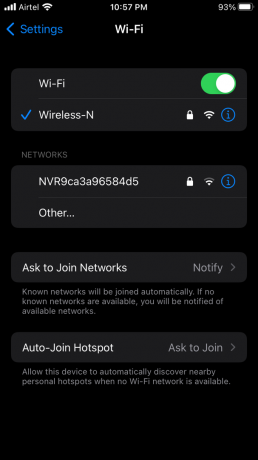
4. Svep nedåt. Växla "Privat Wi-Fi-adress" för att inaktivera den.

5. Klicka på knappen "Fortsätt" i popup-meddelandet.

6. Du har framgångsrikt inaktiverat "Privat Wi-Fi-adress" på iOS-enheten.
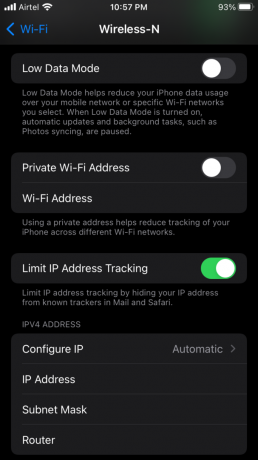
Öppna valfri Prime-video och dela skärmen på Smart TV. Wi-Fi-nätverket kopplas från och återansluts tillfälligt, så tänk på det. Du kan gå tillbaka till Wi-Fi-adressinställningen och aktivera funktionen om detta inte ändrar resultatet.
Återställ Android nätverksinställningar
I Android 12 kan du återställa nätverksinställningarna utan att störa annan data. Nätverksåterställningen raderar Wi-Fi-anslutningar, Bluetooth-anslutningar, NFC, VPN och andra anslutningar. Jag ber läsarna att säkerhetskopiera lagrad data på den stationära eller bärbara datorn. Alla gör misstag, och vi vill inte att du ska drabbas av dataförlust.
I Android 12 kan du återställa nätverksinställningarna utan att störa annan data. Nätverksåterställningen raderar Wi-Fi-anslutningar, Bluetooth-anslutningar, NFC, VPN och andra anslutningar. Jag ber läsarna att säkerhetskopiera lagrad data på den stationära eller bärbara datorn. Alla gör misstag, och vi vill inte att du ska drabbas av dataförlust.
1. Öppna Android-appen "Inställningar".
2. Svep nedåt. Tryck på "System" från inställningarna.

3. Klicka på "Återställ alternativ" från alternativen.

4. Klicka på alternativet "Återställ Wi-Fi, mobil och Bluetooth".

5. Tryck på knappen "Återställ inställningar".
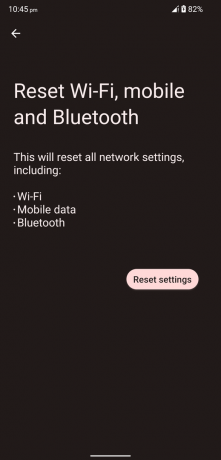
6. Slutför säkerhetsprotokollet för att bekräfta åtgärden.
7. Tryck på knappen "Återställ inställningar".
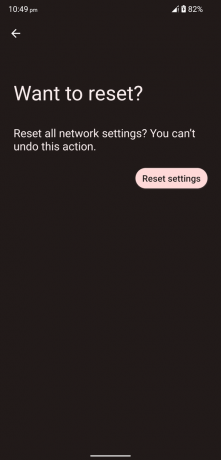
Android-telefonen börjar återställa nätverksinställningarna och bevittna den automatiserade processen. Vänta tålmodigt tills Android-telefonen landar på låsskärmen.
Återställ nätverksinställningar i iOS-enhet
iOS-programvaran låter användarna återställa nätverksinställningarna. Du behöver inte ändra någon nätverkskonfiguration i iPhone och ta bort dem på en gång. I likhet med Android kommer du att förlora Wi-Fi-anslutningar, Bluetooth-anslutningar, NFC, VPN och andra anslutningar.
1. Öppna iPhone "Inställningar" från hemskärmen.
2. Klicka på inställningen "Allmänt".
3. Svep nedåt. Tryck på "Överför eller återställ iPhone" från alternativen.
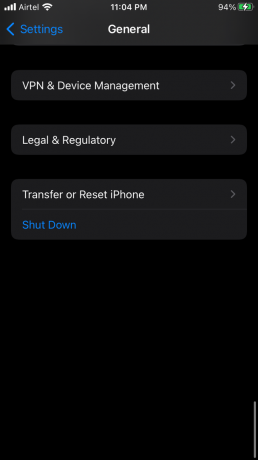
4. Tryck på knappen "Återställ".

5. Klicka på "Återställ alla inställningar" från rullgardinsmenyn.

6. Ange säkerhetslösenordet eller Face ID för att bekräfta åtgärden.
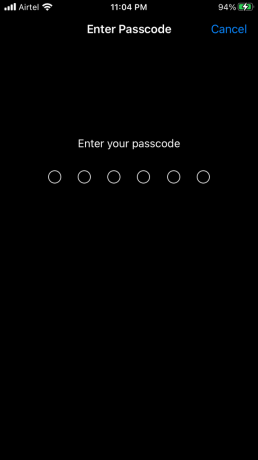
7. Klicka på "Återställ alla inställningar" från popup-meddelandet.

iOS-systemet startar om enheten och börjar radera nätverkskonfigurationen. Du måste sitta hårt och vänta på att iPhone ska landa på låsskärmen.
Rensa Android System WebView i Android TV
Vi rensade lagringen och cachen i Android-telefonen och vi måste göra samma sak i Smart TV.
1. Öppna Android TV "Inställningar" från sidomenyn.
2. Klicka på "Appar" från listan.
3. Tryck på knappen "Se alla appar".
4. Rulla ned och klicka på knappen "Visa systemappar".
5. Hitta "Android System WebView" från listan och öppna appen.
6. Klicka på alternativet "Lagring och cache".
7. Klicka på alternativet "Rensa cache".
8. Klicka på alternativet "Rensa lagring".
9. Tryck på knappen "OK".
10. ASWV-appdata rensades i din enhet.
Stäng Smart TV-inställningarna och följ nästa handledning eftersom det kommer att lösa problemet.
Installera om Android System WebView i Android TV
Operativsystemet Android TV liknar Android-mobilprogramvaran. Jag har täckt telefonens handledning först, så jag kan förbereda dig för TV-handledningen. Låt oss installera om WebView-appen i Smart TV och fixa skärmsändningsproblemen.
1. Öppna Android "Inställningar" från menyn.
2. Visa "Appar" från listan.
3. Tryck på knappen "Se alla appar".
4. Svep nedåt. Klicka på "Visa systemappar".
5. Hitta "Android System WebView" från listan och öppna appen.
6. Tryck på knappen "Avinstallera".
Avinstallera den senaste WebView-uppdateringen från Google. Följ nu nästa handledning, så fixar den den inbyggda Chromecast.
Rensa Chromecast-appdata
Du har inga inbyggda Chromecast-kontroller i Smart TV, men du kan rensa sparad data och installera om de senaste appuppdateringarna. Jag kommer att visa dig hur du tar bort appdata och installerar om screencasting-appen.
1. Öppna Android "Inställningar" från menyn.
2. Visa "Appar" från listan.
3. Tryck på knappen "Se alla appar".
4. Svep nedåt. Klicka på "Visa systemappar".
5. Hitta "Inbyggd Chromecast" från listan och öppna appen.
6. Klicka på alternativet "Rensa cache".
7. Klicka på alternativet "Rensa data".
Gå till Play Butik och uppdatera "Chromecast" och "Android System WebView" utan att tveka. Stäng av Smart TV och sätt på den igen efter två minuter.
Slutsats
Smart TV-apparater som drivs av Android OS och streamingenheter har Android OS i sig. Jag har visat dig några sätt att fixa att Prime Video-casting inte fungerar eller den svarta skärmen på Android TV, Android-telefoner och iOS-enheter. Din TV eller streamingenhet ger dig inga kontroller för att hantera Chromecast. Du kan ta bort appens inbyggda screencast-appdata och reparera smartphonen eller surfplattan. Låt oss veta vilken lösning som hjälpte till att lösa Prime-videons svarta skärm i kommentarsavsnittet.